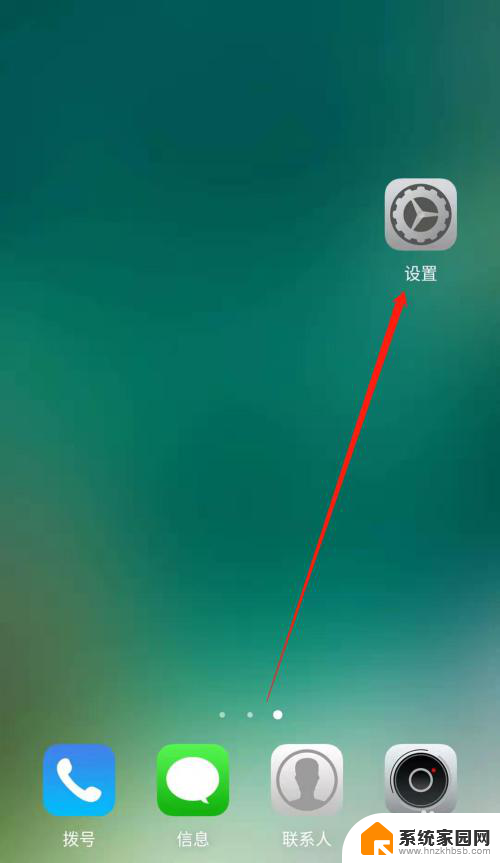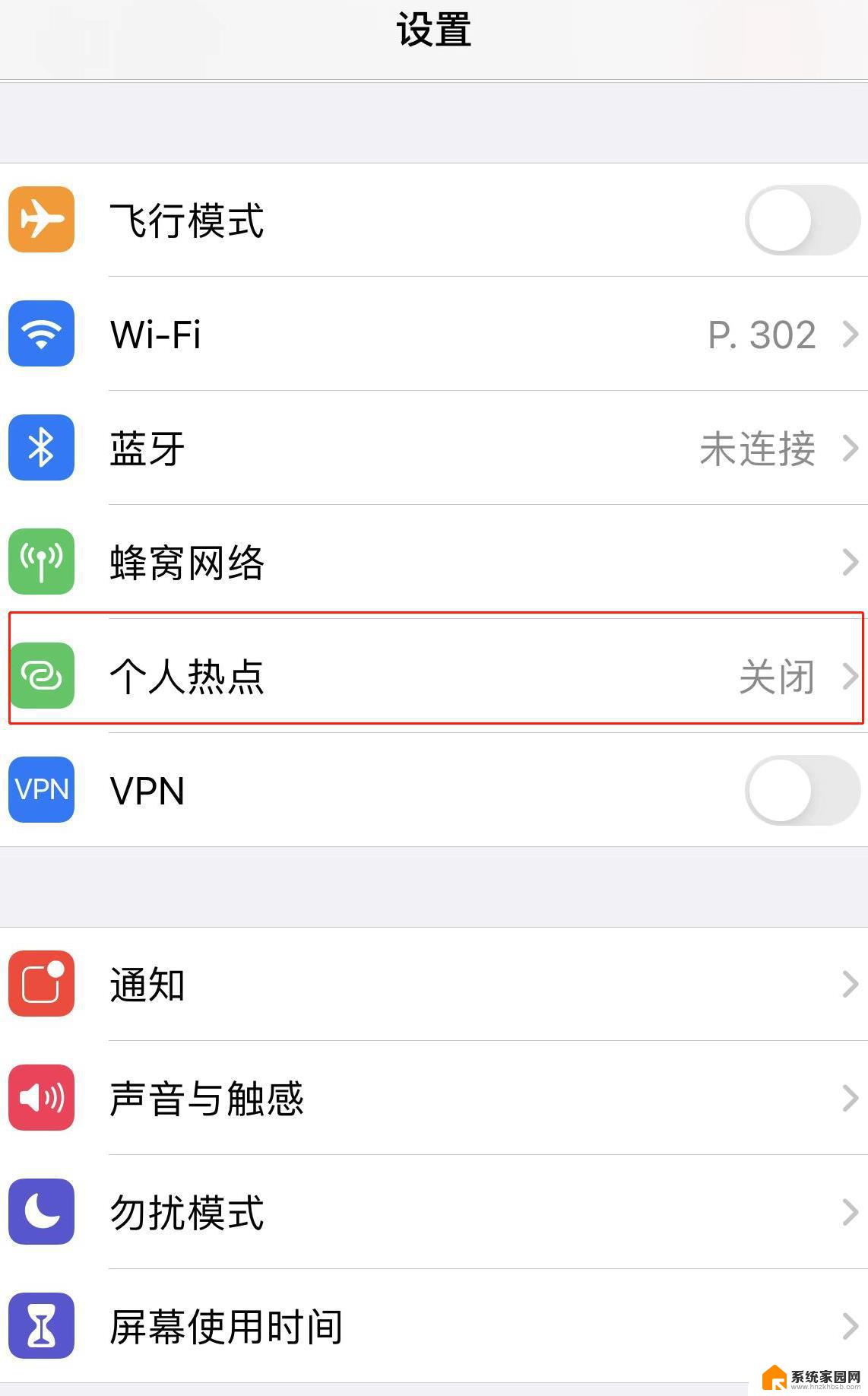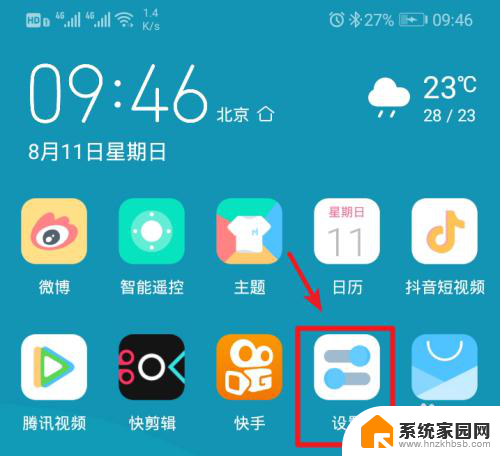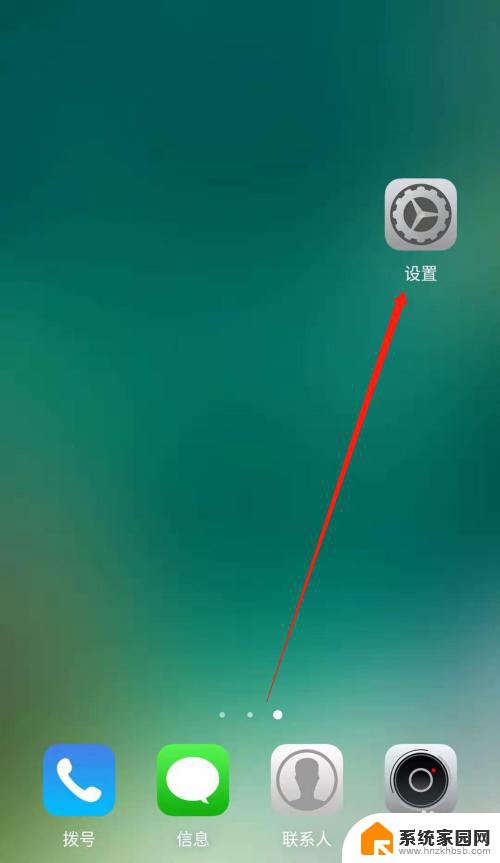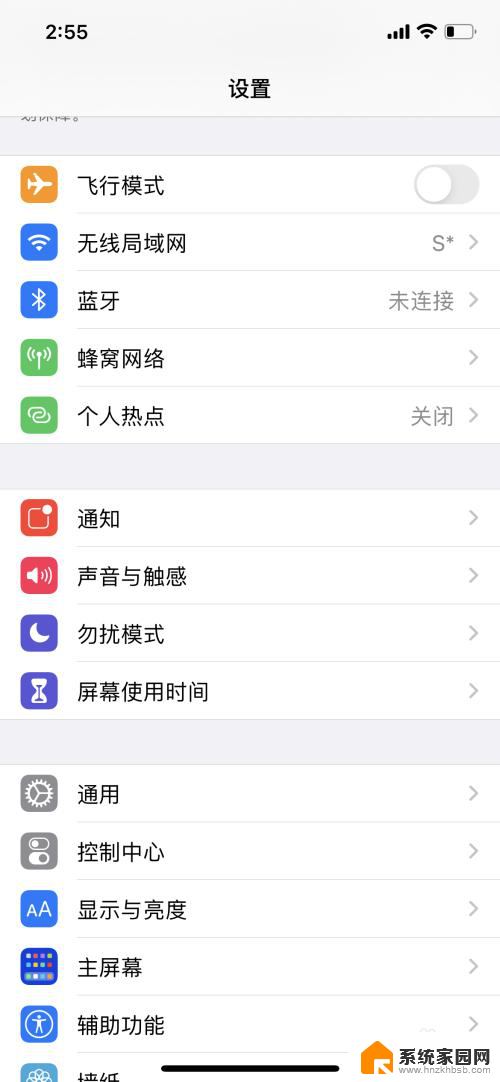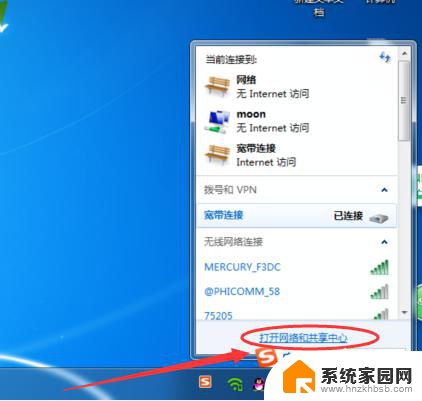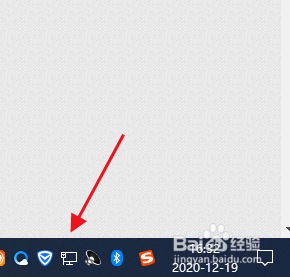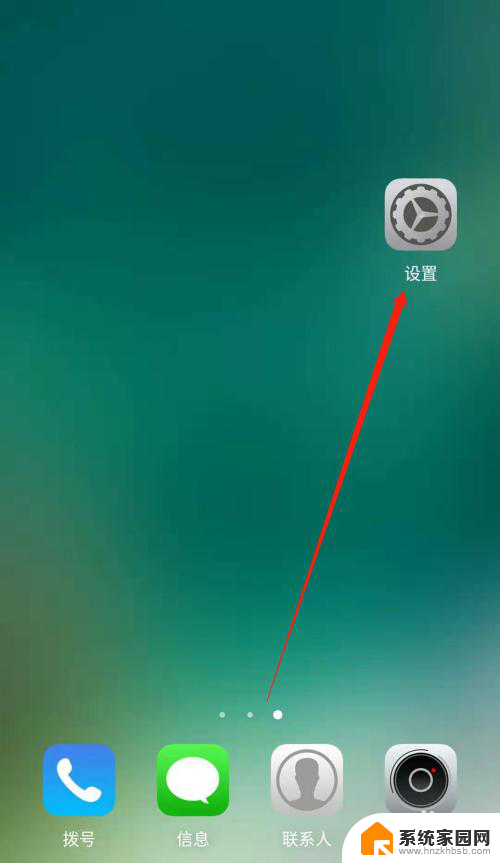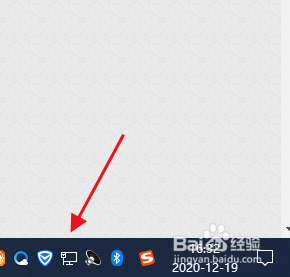电脑通过蓝牙连接手机热点 电脑连接iPhone热点蓝牙教程
在现代社会中随着智能手机的普及和无线网络的发展,人们对于网络连接的需求也日益增加,而对于在没有Wi-Fi网络的情况下需要使用电脑上网的情况下,通过蓝牙连接手机热点成为了一种便捷的解决方案。特别是对于iPhone用户来说,通过简单的操作即可实现电脑连接iPhone热点蓝牙,让用户可以随时随地享受到网络的便利。
方法如下:
1.手机打开WIFI热点。
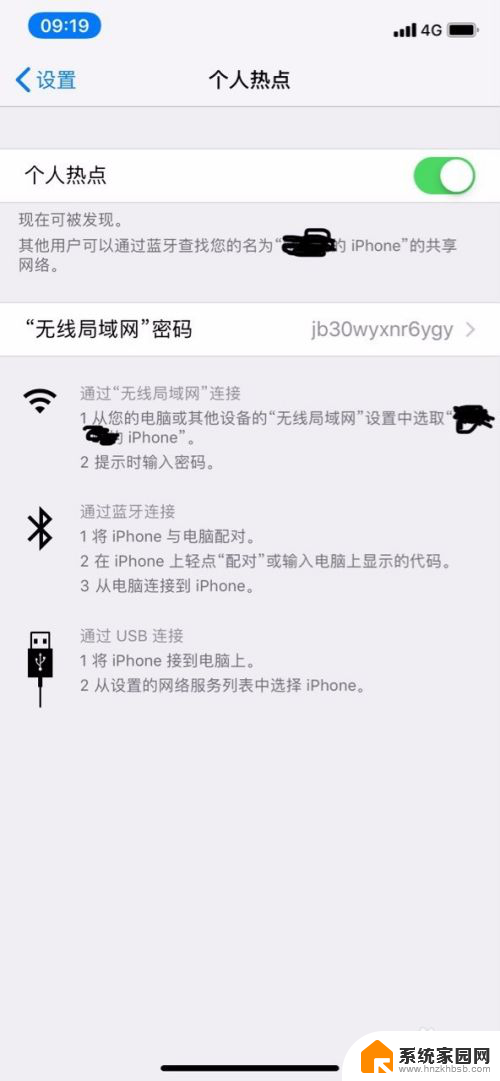
2.手机打开蓝牙。
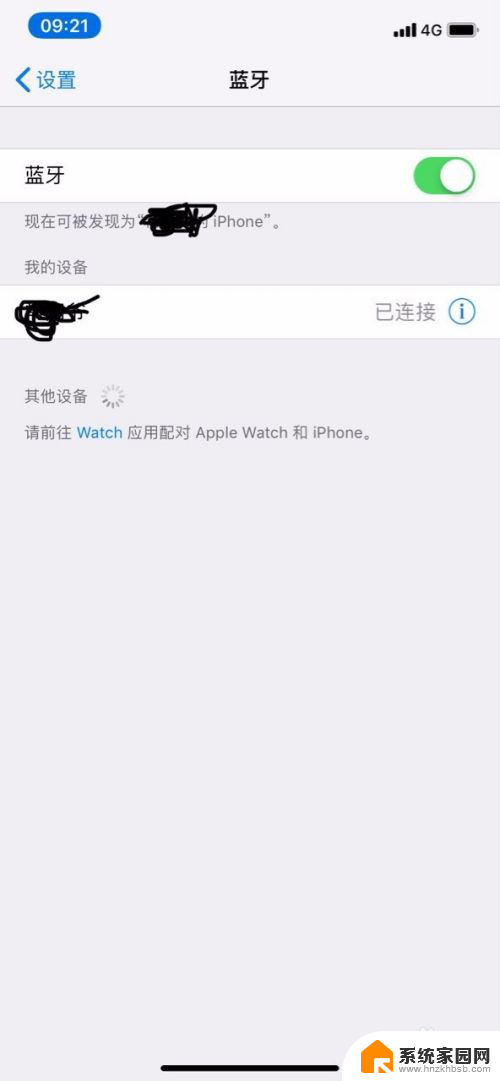
3.右键点击网络连接的位置,选择“打开网络和共享中心”

4.点击左侧“更改适配器设置”。
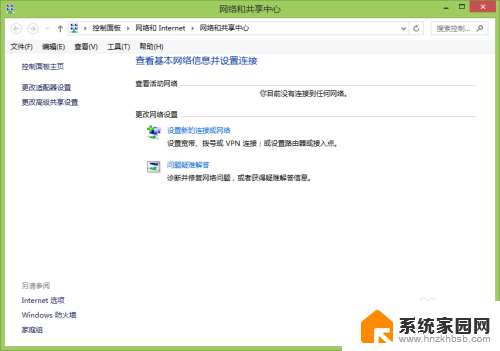
5.这里可以直接把WLAN给禁用,然后点击一次“Bluetooth”网络连接。然后再点击“查看Bluetooth”网络设备”。
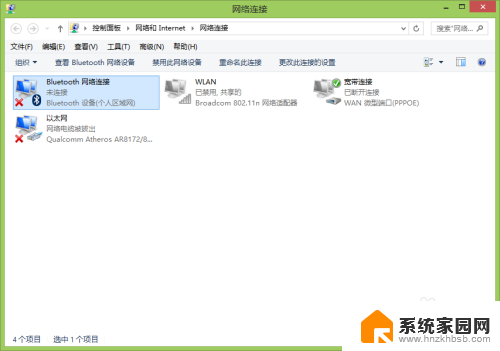
6.选择添加设备。
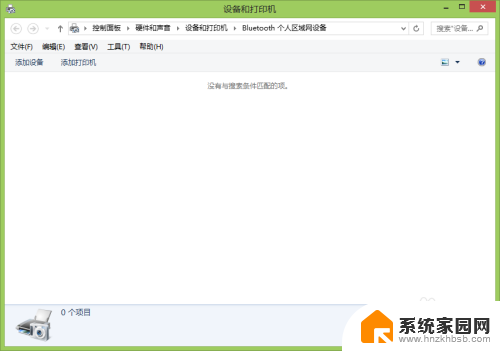
7.查找到手机蓝牙后,点击下一步进行连接。(注意:查询时手机不可被锁,电脑连接不到熄屏的手机蓝牙。
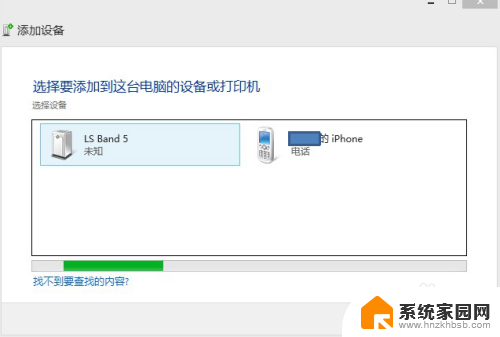
8.分别在手机与电脑上检查密码一致后点击是。
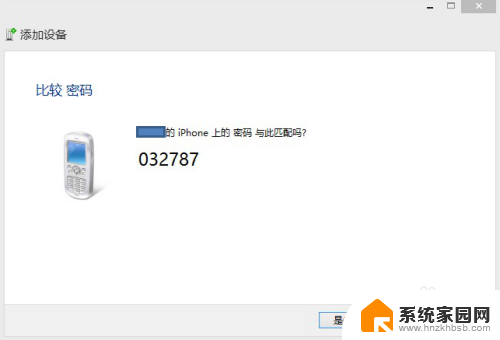
9.先单击连接的手机,再点击上面显示的连接时使用。最后再点击接入点。就可以了。
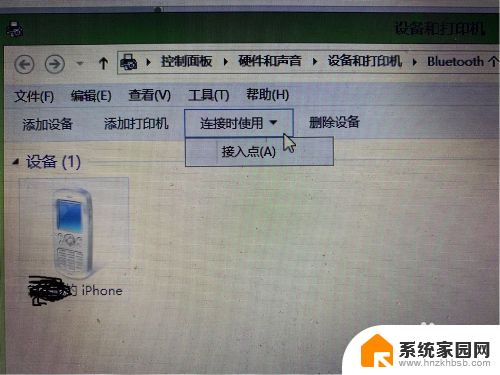
10.最后再进入“网络和共享中心”,检查访问类型“Internet”。OK!电脑就可以上网了。
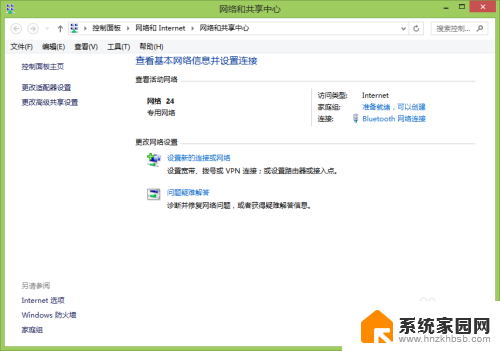
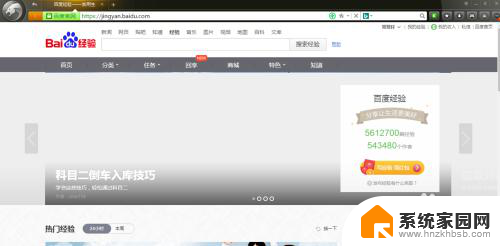
以上就是关于电脑通过蓝牙连接手机热点的全部内容,如果你也遇到了相同的问题,可以按照以上方法来解决。